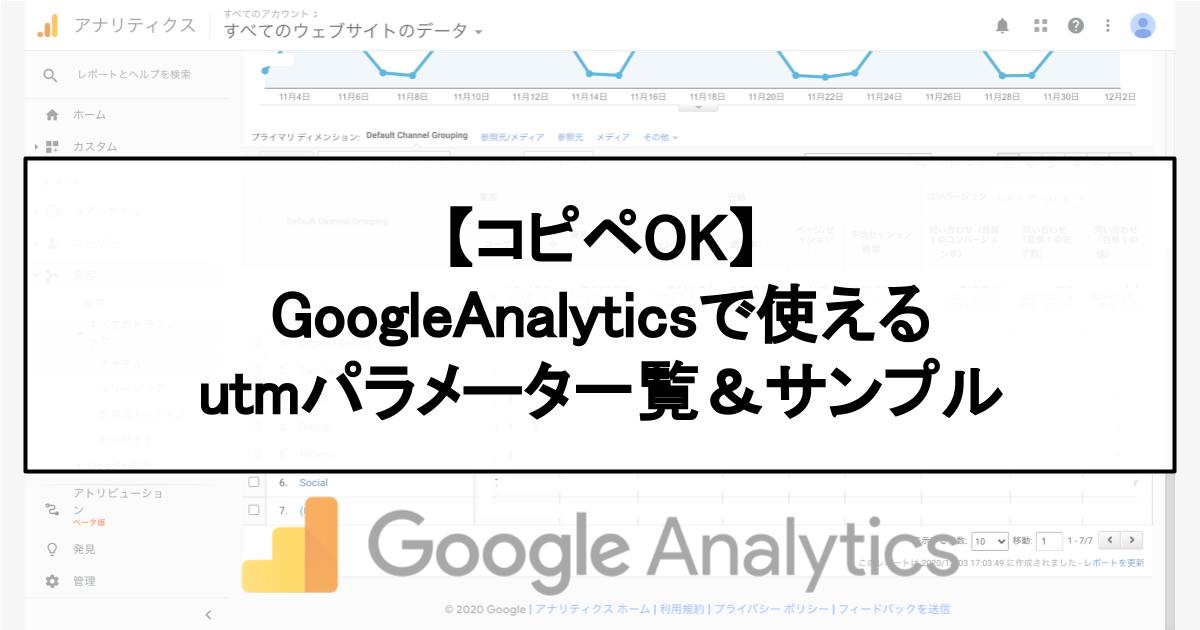GoogleAnalytics(GA)はアクセス解析ツールとして非常に有名で、今はほとんどのWebサイトで利用していると思います。
計測をしていくと「流入経路(チャネル)」ごとの分析を進めると思いますが、そのときに「パラメータ」を設定しておくと見たいセグメントで分析したり、詳細に見たりすることができると思います。
この記事ではよく使われる「utmパラメータ」を備忘録も兼ねて記載していきます。
utmパラメータとは?
GoogleAnalyticsのヘルプに詳しく書いてありますが、
URL にパラメータ(utm_source、utm_medium、utm_campaign など)を追加すると、トラフィック流入元のキャンペーンに関するデータを集め、レポートに表示することができます。たとえばリンク URL が次のようになっていれば、example.com へのアクセスが発生した際に、トラフィック流入元が特定のニュースレター メールであることや、そのメールが特定のキャンペーンの一環として配信されたものであることを識別できます。
アナリティクスヘルプより
という形で、「パラメータを追加することで、チャネルや参照元などを手動で設定できる」のが主な機能です。
こちらのURL生成ツールを使うことで、簡単に生成することができます。
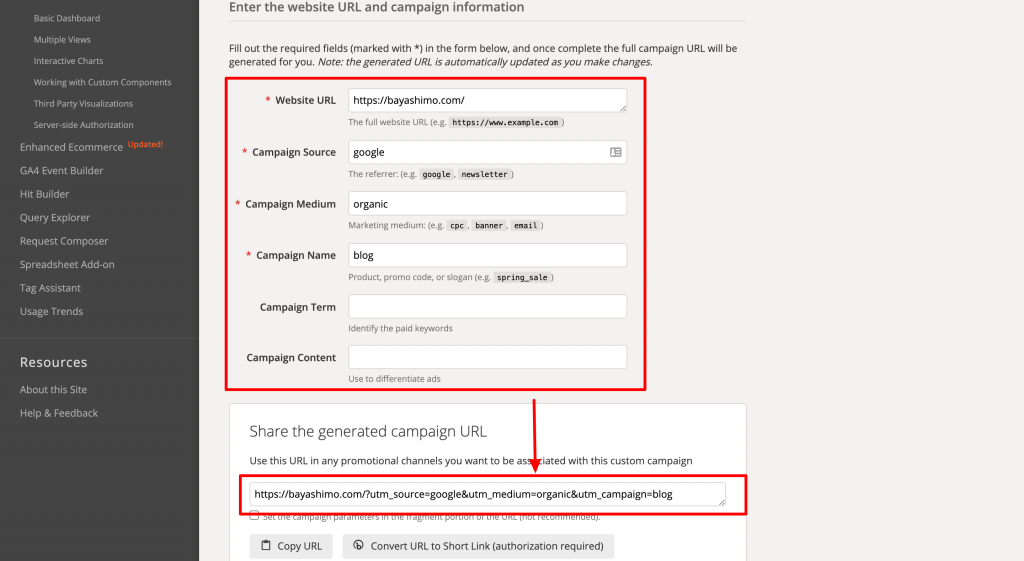
例えば、上記のように生成すると、
https://bayashimo.com/?utm_source=google&utm_medium=organic&utm_campaign=blog上記のようなURLが生成されて、こちらにアクセスをすると
- メディア:organic
- 参照元:google
- キャンペーン:blog
というように記録されます。各パラメータの対象はこちらが参考になります。
| パラメータ | レポート上の 表示ディメンション | 内容 | 内容例 |
|---|---|---|---|
| utm_source (必須) | 参照元 | 参照元の検索エンジンやサイト名を識別するために利用します。 | google、yahoo |
| utm_medium (推奨) | メディア | CPC 広告、バナー、メール ニュースレターなどの分類に利用します。 | email,cpc,banner |
| utm_campaign (推奨) | キャンペーン | 商品のキャンペーン名、テーマ、プロモーション コードなどを特定するために利用します。 | 任意のキャンペーン名 |
| utm_term (任意) | キーワード | 有料検索向けキーワードを特定するために利用します。 | キーワード |
| utm_content (任意) | 広告のコンテンツ | 同じ広告内のリンクを区別したり、広告のクリエイティブ別に分類するために利用します。 | toplink、textAなど |
utmパラメータサンプル
ここからは実際に私が使っているパラメータを記載していきます。
他にもutmパラメータの設計は無数にあるので、自身の目的にあったものを選んだり変えて利用していただければと思います。
ここでは「デフォルトチャネルグループ」単位でサンプルを記載していきます。
Organic Search(自然検索)
SEOにあたる「organic」はGoogleAnalyticsが自動判定して分類をしてくれるので特にutmパラメータの設定は不要です。
検索エンジン経由でユーザがWebサイトへ訪問すると、以下のように記録されていきます。
GoogleAnalyticsのディメンション一覧
| 対象 | utm_source (参照元) | utm_medium (メディア) | utm_campaign (キャンペーン) | utm_term (キーワード) | utm_content (広告のコンテンツ) |
| google自然検索 | organic | (not set) | (not set) | (not set) | |
| yahoo自然検索 | yahoo | organic | (not set) | (not set) | (not set) |
Paid Search(有料検索)
リスティング・検索連動広告にあたる「cpc」はGoogleAdsについては自動分類をしてくれますが、その他については手動で設定する必要があります。
大抵はYahooのリスティング広告にあたる「スポンサードサーチ」で設定することになります。
ヤフースポンサードサーチ(YSS)のutmパラメータ
?utm_source=yahoo&utm_campaign=_campain&utm_medium=cpc
GoogleAnalyticsのディメンション一覧
| 対象 | utm_source (参照元) | utm_medium (メディア) | utm_campaign (キャンペーン) | utm_term (キーワード) | utm_content (広告のコンテンツ) |
| google有料検索 | cpc | {{キャンペーン名}} | {{キーワード}} | {{広告文}} | |
| yahoo有料検索 | yahoo | cpc | {{キャンペーン名}} | {{キーワード}} | {{広告文}} |
Display(ディスプレイ広告)
GDN/YDNなどのディスプレイ広告については「display」になりますが、こちらもGoogleAds以外は手動で設定する必要があります。
YDN(YahooDisplayNetwork)は定義としてはGDNと同じですが、ディスプレイ広告においては
- ソーシャル広告を「Display」「Social」どちらにいれるか?
- 純広告を「Display」にいれるか?
がよく議論になりますが、個人的には
- ソーシャル広告は「Display」で計上。「Social」はSNSのorganicと定義
- 純広告は「手動で別設定」で計上。「Display」は運用型広告として定義
という形にしています。このあたりはまとめたいセグメントを考えた後に設定することを推奨します。(GoogleAnalyticsは一度記録されると後から修正はできないため)
YahooDisplayNetwork(YDN)のutmパラメータ
?utm_source=yahoo&utm_medium=display&utm_campaign={{adset.id}}&utm_content={{ad.id}}
FacebookAds(FBAds)のutmパラメータ
?utm_source=facebook&utm_medium=display&utm_campaign={{adset.id}}&utm_content={{ad.id}}
TwitterAds(TWAds)のutmパラメータ
?utm_source=twitter&utm_medium=display&utm_campaign={{adset.id}}&utm_content={{ad.id}}
GoogleAnalyticsのディメンション一覧
| 対象 | utm_source (参照元) | utm_medium (メディア) | utm_campaign (キャンペーン) | utm_term (キーワード) | utm_content (広告のコンテンツ) |
| googleディスプレイ広告 | display | {{キャンペーン名}} | {{キーワード}} | {{広告文}} | |
| yahooディスプレイ広告 | yahoo | display | {{キャンペーン名}} | {{キーワード}} | {{広告文}} |
| facebook広告 | display | {{キャンペーン名}} | {{広告グループ名}} | {{広告名}} | |
| twitter広告 | display | {{キャンペーン名}} | {{広告グループ名}} | {{広告名}} |
Social(ソーシャル・SNS)
FacebookやTwitter、InstagramなどのSNSは「social」になりますが、基本的には設定は不要です。
こちらは「ソーシャルネットワーク」のディメンションにはFacebookやTwitterという形で整形されているのですが、「メディア」だとrefferal、「参照元」だとt.coやm.facebook.comのようにドメインが記載されているので、分類するときには注意が必要です。
GoogleAnalyticsのディメンション一覧
| 対象 | utm_source (参照元) | utm_medium (メディア) | utm_campaign (キャンペーン) | utm_term (キーワード) | utm_content (広告のコンテンツ) |
| facebook.com l.facebook.com lm.facebook.com m.facebook.com | refferal | (not set) | (not set) | (not set) | |
| t.co | refferal | (not set) | (not set) | (not set) | |
| instagram.com l.instagram.com | refferal | (not set) | (not set) | (not set) | |
| youtube | youtube.com | refferal | (not set) | (not set) | (not set) |
| Hatena Bookmark | b.hatena.ne.jp | refferal | (not set) | (not set) | (not set) |
Referral(リファラル・参照流入)
自社ドメイン以外の他サイトからの流入は「refferal」になりますが、基本的には設定は不要です。
上記のSocialに計上されるSNSやyoutubeも自動計上されるので設定は不要です。
こちらも「自社ドメイン以外からの集客だが、広告費を払っているので別で計測したい」という糸があれば、別のutmパラメータを設定することで分けて計上することが可能です。
例)noteからの流入を広告とそれ以外で分けた場合のGoogleAnalyticsのディメンション一覧
?utm_source=note.com&utm_medium=ad
| 対象 | utm_source (参照元) | utm_medium (メディア) | utm_campaign (キャンペーン) | utm_term (キーワード) | utm_content (広告のコンテンツ) |
| note | note.com | refferal | (not set) | (not set) | (not set) |
| note広告 | note.com | ad | (not set) | (not set) | (not set) |
Direct(ダイレクト)
URL直打ち、お気に入りからのリンクなどリファラを追えないものは自動的に「direct」「(none)」になります。
utmパラメータなどは不要ですが、directだがセグメントを分けてみたいという場合は、utmパラメータを設定することで下記のように抽出することができます。
Email(メール・メルマガ)
メール本文中にあるリンクをクリックすると、通常は「direct(none)」になりますが、utmパラメータを設定することで「email」という形で定義をすることができます。
メールのutmパラメータの付け方は無数にあるので、目的に合わせてつけていただくのがいいですが、こちらでは一例として記載をしておきます。また、「メルマガ」と「メール」を分けておいたほうがあとから分析するときに一斉配信か個別配信かわかるので便利です。
使用しているメール配信ツール・マーケティングオートメーションツール(MA)・CRMツールによって、個別に設定できたりできなかったりするのでそのあたりも個別に見ながらになります。
メルマガのutmパラメータ
?utm_source=mailmagazine&utm_medium=email&utm_campaign={{配信目的}}&utm_content={{配信id}}&utm_term={{リンク位置}}
例)12月3日に配信するニュースレターのメルマガの1個めのリンク
?utm_source=mailmagazine&utm_medium=email&utm_campaign=news&utm_content=20201203&utm_term=link_1
メールのutmパラメータ
?utm_source=mail&utm_medium=email&utm_campaign={{配信目的}}&utm_content={{配信id}}&utm_term={{リンク位置}}
GoogleAnalyticsのディメンション一覧
| 対象 | utm_source (参照元) | utm_medium (メディア) | utm_campaign (キャンペーン) | utm_term (キーワード) | utm_content (広告のコンテンツ) |
| メルマガ | mailmagazine | {{配信目的}} | {{リンク位置}} | {{配信id}} | |
| メール | {{配信目的}} | {{リンク位置}} | {{配信id}} |
(Other)(その他)
上記以外のrefferalやパラメータは「(other)」になりますが、こちらはutmパラメータを設定しない限り出てこないと思います。
こちらに該当するものとしては、
- 上記以外の広告(純広告、記事広告)
- オフライン(パンフレットのQRコードなど)
などが挙げられます。こちらも目的に沿ってutmパラメータを設定することになると思います。
純広告・記事広告のutmパラメータ
?utm_source={{参照ドメイン名}}&utm_medium=pureads
例)Newspicksの純広告の場合、
?utm_source=newspicks&utm_medium=pureads
オフラインのutmパラメータ
?utm_source={{URL配置箇所}}&utm_medium={{配信チャネル}}
例)イベントで配るパンフレットのQRコードの場合、
?utm_source=qrcode&utm_medium=paper&utm_campaign=event
GoogleAnalyticsのディメンション一覧
| 対象 | utm_source (参照元) | utm_medium (メディア) | utm_campaign (キャンペーン) | utm_term (キーワード) | utm_content (広告のコンテンツ) |
| 純広告 | {{参照ドメイン名}} | pureads | (not set) | (not set) | (not set) |
| オフライン | {{URL配置箇所}} | {{配信チャネル}} | (not set) | (not set) | (not set) |
まとめ
GoogleAnalyticsは自由度が高く、目的に合わせて計測したいものを計測することができます。
utmパラメータを使いこなすことで、施策のPDCAの検証においてより細分化した情報を元に意思決定をしやすくなりますので、最初の設定は面倒かもしれませんが設定しておいて損はありません。
一度設定したパラメータで計測された数字は後から修正はできませんので、ぜひ配信前に上記を参考に設計をしていただければと思います。